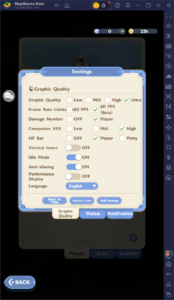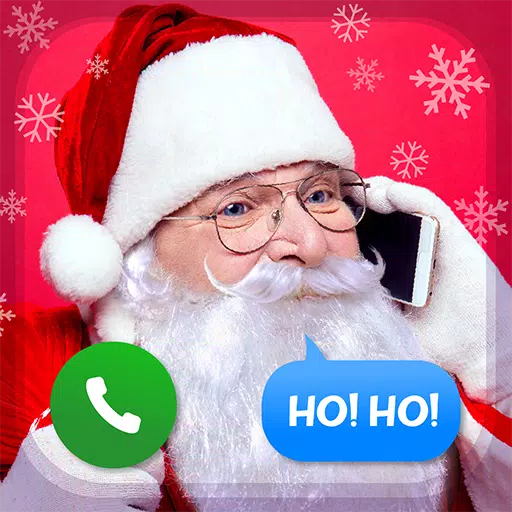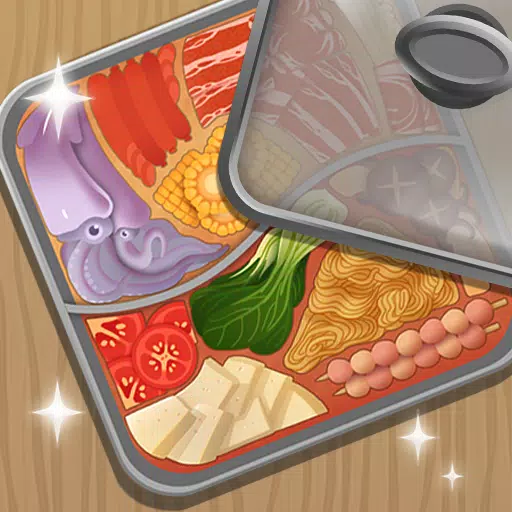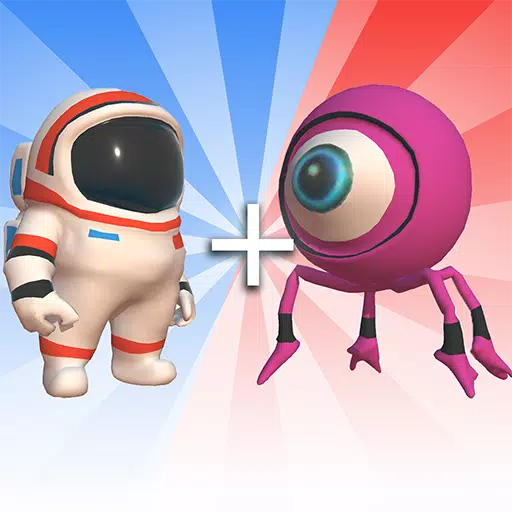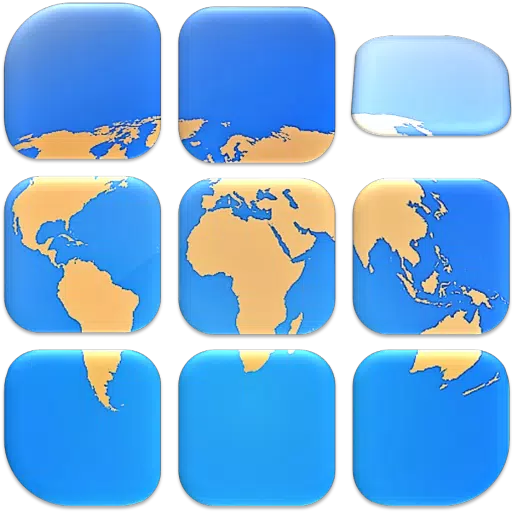คุกกี้สายฟ้าเปิดตัวใน Disney Dreamlight Valley
ฝึกฝนศิลปะการแปลหน้าเว็บ Google Chrome: คำแนะนำทีละขั้นตอน
เบื่อกับอุปสรรคทางภาษาที่ขัดขวางการท่องเว็บของคุณหรือไม่? คู่มือนี้ให้คำแนะนำที่ครอบคลุมเกี่ยวกับการใช้คุณลักษณะการแปลในตัวของ Google Chrome เพื่อการนำทางหลายภาษาที่ราบรื่น เราจะครอบคลุมการแปลหน้าเว็บทั้งหมด ข้อความที่เลือก และการปรับแต่งการตั้งค่าการแปลของคุณ
ขั้นตอนที่ 1: การเข้าถึงเมนูการตั้งค่า
ค้นหาและคลิกจุดแนวตั้งสามจุด (หรือเส้นแนวนอนสามจุด) ที่มุมขวาบนของเบราว์เซอร์ Google Chrome ซึ่งจะเปิดเมนูหลัก
<> ขั้นตอนที่ 2: ไปที่การตั้งค่า
ขั้นตอนที่ 2: ไปที่การตั้งค่า
ในเมนูแบบเลื่อนลง เลือก "การตั้งค่า" สิ่งนี้จะนำคุณไปยังหน้าการตั้งค่าเบราว์เซอร์ของคุณ <>
ขั้นตอนที่ 3: ค้นหาการตั้งค่าการแปล
 ที่ด้านบนของหน้าการตั้งค่า คุณจะพบแถบค้นหา ป้อน "แปล" หรือ "ภาษา" เพื่อกรองตัวเลือกอย่างรวดเร็วและค้นหาการตั้งค่าการแปล
ที่ด้านบนของหน้าการตั้งค่า คุณจะพบแถบค้นหา ป้อน "แปล" หรือ "ภาษา" เพื่อกรองตัวเลือกอย่างรวดเร็วและค้นหาการตั้งค่าการแปล
ขั้นตอนที่ 4: การเข้าถึงการตั้งค่าภาษา
คุณควรเห็นส่วนที่ชื่อ "ภาษา" หรือ "การแปล" คลิกที่ตัวเลือกนี้เพื่อเข้าถึงการตั้งค่าภาษา
 ขั้นตอนที่ 5: การจัดการภาษา
ขั้นตอนที่ 5: การจัดการภาษา
ส่วนนี้แสดงรายการภาษาที่เบราว์เซอร์ของคุณรองรับ คุณสามารถเพิ่มภาษาใหม่ผ่านตัวเลือก "เพิ่มภาษา" หรือจัดการภาษาที่มีอยู่ <>
ขั้นตอนที่ 6: เปิดใช้งานการแปลอัตโนมัติ
สิ่งสำคัญที่สุด ให้ค้นหาการตั้งค่า "เสนอการแปลหน้าเว็บที่ไม่ได้อยู่ในภาษาที่คุณอ่าน" ตรวจสอบให้แน่ใจว่าตัวเลือกนี้เปิดใช้งานอยู่ การดำเนินการนี้จะแจ้งให้ Chrome เสนอการแปลสำหรับหน้าที่ไม่ได้อยู่ในภาษาเริ่มต้นของคุณโดยอัตโนมัติ
ด้วยการทำตามขั้นตอนเหล่านี้ คุณจะปลดล็อกความสามารถในการแปลอันทรงพลังของ Google Chrome ทำให้ประสบการณ์ออนไลน์ของคุณเป็นสากลอย่างแท้จริง
-
1

Android ยินดีต้อนรับ Virtual Pet Haven: Pet Society Island
Jan 09,2025
-
2

เดโมภาคต่อของ Half-Life 2 ตอนที่ 3 Interlude ที่แฟนๆ สร้างขึ้นได้รับการเผยแพร่แล้ว
Jan 05,2025
-
3

Sword Master Story กำลังฉลองครบรอบ 4 ปีพร้อมของสมนาคุณฟรีมากมาย!
Jan 09,2025
-
4

Professor Doctor Jetpack เป็นเกม Pixel Art Precision Platformer พร้อมใช้งานบน Android แล้ว
Dec 30,2024
-
5

หมายเหตุแพทช์ Teamfight Tactics 14.14: Inkborn Fables ตอนจบ
Jan 11,2025
-
6

Palworld: การเดินทางไปยังเกาะ Feybreak
Jan 08,2025
-
7

บทสัมภาษณ์ของ Andrew Hulshult ปี 2024: DOOM IDKFA, Blood Swamps, DUSK, Iron Lung, AMID EVIL, ดนตรี, กีต้าร์, กาแฟสกัดเย็น และอื่นๆ
Jan 07,2025
-
8

แผนกเกมทั้งหมดของ Annapurna ยุติลง ทิ้งความไม่แน่นอนในอนาคตไว้
Jan 09,2025
-
9

Cat Warriors เดินทางข้ามเวลาสู่ยุค Sengoku ในแคมเปญโฆษณาล่าสุด
Dec 12,2024
-
10

สวิตช์ 2: คาดว่าจะเปิดตัวในฤดูร้อนปี 2024
Dec 11,2024
-
Download

Ben 10 A day with Gwen
ไม่เป็นทางการ / 47.41M
Update: Dec 24,2024
-
Download

Evil Lands
บทบาทการเล่น / 118.55M
Update: Apr 27,2022
-
Download

Lost Fairyland: Undawn
บทบาทการเล่น / 369.83M
Update: Jan 04,2025
-
4
Hero Clash
-
5
Angry Birds Match 3
-
6
I Want to Pursue the Mean Side Character!
-
7
The Lewd Knight
-
8
Spades - Batak Online HD
-
9
Bar “Wet Dreams”
-
10
Warcraft Rumble